


/中文/

/中文/

/中文/

/中文/

/中文/

/中文/

/中文/

/中文/

/中文/

/中文/
 7-zip下载v18.03 简体中文美化版
7-zip下载v18.03 简体中文美化版 Bubble Math(泡泡数学)v1.0 电脑版
Bubble Math(泡泡数学)v1.0 电脑版 EditPad Pro(多功能文本编辑器)v7.65 中文版
EditPad Pro(多功能文本编辑器)v7.65 中文版 Easy Equation Solver(在线方程式计算器)v1.8 官方版
Easy Equation Solver(在线方程式计算器)v1.8 官方版 ScanTransfer(无线传输工具)v2018 官方版
ScanTransfer(无线传输工具)v2018 官方版 彗星QQ资源文件读取器v2.1 绿色免费版
彗星QQ资源文件读取器v2.1 绿色免费版 Flash Renamer(批量重命名软件)v6.9 官方版
Flash Renamer(批量重命名软件)v6.9 官方版 动书编辑器(motionbook)v2018 官方版
动书编辑器(motionbook)v2018 官方版 字由客户端v2.0.0.4 官方版
字由客户端v2.0.0.4 官方版 Notepad2书签版(Notepad2 Bookmark Edition)v5.1 官方版
Notepad2书签版(Notepad2 Bookmark Edition)v5.1 官方版软件Tags: geogebra几何画板
geogebra中文版(geogebra geometry)为用户提供的学习助手工具,为用户进行几何画板功能,让你在上面画点、向量、线段、直线、多边形、圆锥曲线,甚至是函数,都可以帮你快速制作,让你的实践能力快速上升,欢迎下载!
geogebra中文版为用户提供了非常丰富的语言,您可以直接选择中文进行安装使用
geogebra 几何软件功能非常丰富,您可以在上面画点、向量、线段、直线、多边形、圆锥曲线,甚至是函数,事后您还可以改变它们的属性
另一方面来说,您也可以直接输入方程和点坐标。所以,GeoGebra也有处理变数的能力(这些变数可以是一个数字、角度、向量或点座标)
它也可以对函数作微分与积分,找出方程的根或计算函数的极大极小值。所以GeoGebra同时具有处理代数与几何的功能。

代数窗口:
可以在Geogebrar命令区中直接输入代数表达式,再按下Enter键后,所输入的代数表达式会在代数区内出现,同时在几何区内出现对应的图形。
在代数区中,数学对象被归类成自由对象和派生对象。如果产生一个对象而未使用任何已经存在的对象,则被归类为自由对象。若新产生的对象是使用其他已经存在的对象而产生,则归类为派生对象。
提示:假如想要隐藏在代数区内的特征,可以将对象指定为辅助对象,做法如下:
在代数区中,在对象上点右键,在右键菜单中选择“辅助对象”,或者在弹出菜单中选择“属性”,在属性对话框中选择标签“基本”,然后在“辅助对象”选项前复选框中打对勾。根据程序的默认,“辅助对象”是不会出现在代数区中,但是可以在“查看”菜单中选择“辅助对象”,然后在代数区中就可以看到了。
可以修改代数区内的对象:先确认已选取 移动工具,然后双击代数区内的对象,可以在文字方块中直接编辑对象的代数特征数据,再按下Enter键后,对象的图形特征也会随之改变。若双击代数区内的派生对象时,可以在出现的对话框中“重新定义”对象。
Geogebra也提供许多命令,可以在命令区的右方按下‘Command’按钮来开启命令窗口表,在菜单中选择一个命令后(或者直接在命令输入框中输入命令),再按下F1键取得该命令的语法结构以及所需要的参数等信息
工作表窗口:
在Geogebra的工作表区中,每一个单元格都有指定名称,用来指定单元格的位置。
这一点类似于office的工作表。例如在A列第1行的单元格的名称为A1.
注:当单元格名称用在表达式或者命令中时,单元格名称代表的是该单元格内的内容数据,这一过程称作单元格数据引用。
在工作表中,不但可以输入数值,也可以输入所有Geogebra所支持的数学对象,如点的坐标、函数、命令等。在工作表中所输入的数学对象,Geogebra会立即在几何区中显示其图形特征,而且对象的名称会对应工作表中的位置,如A5,C3等。
几何窗口:
可以借助工具栏中所提供的作图工具,在几何区中使用鼠标进行几何作图。从工具栏中选择其中一种作图工具,可借助工具使用提示(在工具栏后方)来得知如何使用所选择的工具。任何在几何区中所产生的对象,在代数区中都有一个代数特征。
注:可以使用鼠标拖曳来移动几何区中的对象,代数区内的代数特征也会同时动态更新。工具栏中的每一个图标代表一个工具盒,工具组内包含一些相似功能的作图工具,可以用鼠标左键按下图标右下角的小箭头来打开该工具盒。
提示:作图工具是依照产生物体的本质来分类的。如:可以在点工具盒及几何变换工具盒这两类工具中,产生不同类型的点。
整合应用实例近百个,方便爱好者体验和参考
重新打包制作,使软件更符合国人的使用习惯
整合了三份中文使用教程和在线帮助及Wiki链接,方便国人快速入门
修复了bug

 教育未来宝培训pc版 v6.3.25.80087 官方最新版教育学习 / 311M
教育未来宝培训pc版 v6.3.25.80087 官方最新版教育学习 / 311M
 阿宽中文打字速度测试软件v1.41 官方版教育学习 / 2.2M
阿宽中文打字速度测试软件v1.41 官方版教育学习 / 2.2M
 聊英语pc版v1.1.11 官方版教育学习 / 98.7M
聊英语pc版v1.1.11 官方版教育学习 / 98.7M
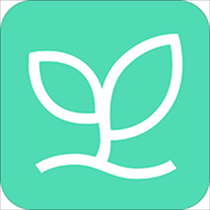 班比v2.11.180 官方版教育学习 / 94.6M
班比v2.11.180 官方版教育学习 / 94.6M
 途途课堂电脑客户端v8.7.7 官方版教育学习 / 98.9M
途途课堂电脑客户端v8.7.7 官方版教育学习 / 98.9M
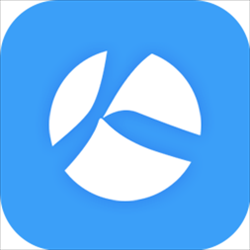 毕节OA系统v0.4.1 官方版教育学习 / 80.4M
毕节OA系统v0.4.1 官方版教育学习 / 80.4M
 火花编程pc端v2.3.0 官方版教育学习 / 392.8M
火花编程pc端v2.3.0 官方版教育学习 / 392.8M
 101教育PPTv3.0.1.0 官方免费版教育学习 / 828.8M
101教育PPTv3.0.1.0 官方免费版教育学习 / 828.8M
 课程帮网阅客户端v1.1.49 官方版教育学习 / 32.3M
课程帮网阅客户端v1.1.49 官方版教育学习 / 32.3M
 硕士研究生招生考试考务管理系统v1.8 最新版教育学习 / 31.7M
硕士研究生招生考试考务管理系统v1.8 最新版教育学习 / 31.7M